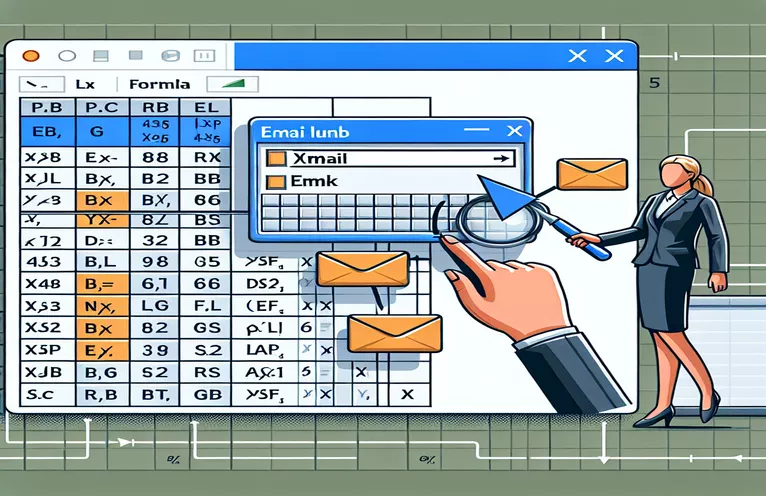E-Mail-Links mit Excel XLOOKUP automatisieren
In dieser Anleitung erfahren Sie, wie Sie mit der XLOOKUP-Funktion von Excel dynamisch Links in den Text einer Outlook-E-Mail einfügen. Diese Methode eignet sich besonders zum Versenden personalisierter E-Mails im Namen verschiedener Personen.
Wir führen Sie durch den Prozess der Einrichtung Ihrer Excel-Tabelle und des Schreibens des erforderlichen VBA-Codes, um anklickbare Links in Ihren E-Mails zu erstellen. Diese Lösung hilft Ihnen, mehrere E-Mails mit benutzerdefinierten Links effizient zu verwalten und zu versenden.
| Befehl | Beschreibung |
|---|---|
| Application.WorksheetFunction.XLookup | Führt eine Suchfunktion durch, um den entsprechenden Link für den angegebenen Absender in Excel zu finden. |
| CreateObject("Outlook.Application") | Erstellt eine Instanz der Outlook-Anwendung, um das Erstellen und Senden von E-Mails zu ermöglichen. |
| OutApp.CreateItem(0) | Erstellt eine neue E-Mail-Nachricht in Outlook. |
| .HTMLBody | Legt den HTML-Inhalt des E-Mail-Texts fest und ermöglicht so die Verwendung anklickbarer Links. |
| win32.Dispatch | Initialisiert die Outlook-Anwendung für die Verwendung in Python-Skripten. |
| openpyxl.load_workbook | Lädt eine vorhandene Excel-Arbeitsmappe, um Daten daraus zu lesen. |
| ws.iter_rows | Durchläuft die Zeilen des Arbeitsblatts, um Daten abzurufen. |
Detaillierte Erläuterung der VBA- und Python-Skripte
Das VBA-Skript soll den Prozess des Versendens von Outlook-E-Mails mit dynamischen Links aus einer Excel-Tabelle automatisieren. Das Skript beginnt mit der Definition von Schlüsselvariablen und der Festlegung des Zielarbeitsblatts. Es benutzt Application.WorksheetFunction.XLookup um den Link zu finden, der dem Namen des Absenders entspricht. Anschließend wird der E-Mail-Text mit HTML-Tags erstellt, um einen anklickbaren Link zu erstellen. Benutzen CreateObject("Outlook.Application"), öffnet das Skript Outlook und erstellt ein neues E-Mail-Element mit OutApp.CreateItem(0). Der HTML-Inhalt des E-Mail-Textes wird mit festgelegt .HTMLBody, und die E-Mail wird gesendet.
Das Python-Skript verwendet die openpyxl Und win32com.client Bibliotheken, um eine ähnliche Funktionalität zu erreichen. Es öffnet die Excel-Arbeitsmappe und ruft mithilfe von Daten aus dem angegebenen Arbeitsblatt ab openpyxl.load_workbook Und ws.iter_rows. Der win32.Dispatch Der Befehl initialisiert die Outlook-Anwendung. Für jede Zeile erstellt das Skript einen E-Mail-Text mit HTML-Tags und sendet die E-Mail mithilfe von Outlook mail.Send() Methode. Beide Skripte automatisieren den E-Mail-Versandprozess und stellen sicher, dass basierend auf dem Absender dynamisch die richtigen Links eingefügt werden.
Verwenden von VBA zum Einfügen dynamischer Links in Outlook-E-Mails
VBA-Skript für Excel und Outlook
Sub SendEmails()Dim OutApp As ObjectDim OutMail As ObjectDim ws As WorksheetDim Sender As StringDim SharefileLink As StringDim emailBody As StringSet ws = ThisWorkbook.Sheets("LinkList")For i = 2 To ws.Cells(ws.Rows.Count, "A").End(xlUp).RowSender = ws.Cells(i, 1).ValueSharefileLink = Application.WorksheetFunction.XLookup(Sender, ws.Range("A1:A9000"), ws.Range("G1:G9000"))emailBody = "blah blah blah. <a href='" & SharefileLink & "'>upload here</a>. Thank you"Set OutApp = CreateObject("Outlook.Application")Set OutMail = OutApp.CreateItem(0)With OutMail.To = Sender.Subject = "Your Subject Here".HTMLBody = emailBody.SendEnd WithSet OutMail = NothingSet OutApp = NothingNext iEnd Sub
Automatisieren Sie den E-Mail-Versand mit dynamischen Links aus Excel
Python-Skript mit openpyxl und win32com.client
import openpyxlimport win32com.client as win32def send_emails():wb = openpyxl.load_workbook('LinkList.xlsx')ws = wb['LinkList']outlook = win32.Dispatch('outlook.application')for row in ws.iter_rows(min_row=2, values_only=True):sender = row[0]sharefile_link = row[6]email_body = f"blah blah blah. <a href='{sharefile_link}'>upload here</a>. Thank you"mail = outlook.CreateItem(0)mail.To = sendermail.Subject = "Your Subject Here"mail.HTMLBody = email_bodymail.Send()send_emails()
Erweiterte Techniken für dynamische E-Mail-Links
Ein weiterer leistungsstarker Ansatz für den Umgang mit dynamischen Links in E-Mails ist die Verwendung von Microsoft Flow (Power Automate). Mit Power Automate können Sie automatisierte Workflows zwischen Ihren bevorzugten Apps und Diensten erstellen, um Dateien zu synchronisieren, Benachrichtigungen zu erhalten und Daten zu sammeln. Für diese Aufgabe können Sie einen Fluss erstellen, der ausgelöst wird, wenn einer Excel-Tabelle eine neue Zeile hinzugefügt wird. Der Flow kann dann die Daten aus der Excel-Tabelle verwenden, um eine E-Mail mit einem dynamischen Link zu verfassen und zu senden. Diese Methode ist besonders nützlich, wenn Sie nach einer No-Code-Lösung suchen.
Der Einsatz von Power Automate kann den Prozess der Verwaltung und des Versands von E-Mails mit dynamischen Inhalten vereinfachen. Es lässt sich nahtlos in Excel und Outlook integrieren und bietet eine benutzerfreundliche Oberfläche zum Einrichten Ihrer Arbeitsabläufe. Darüber hinaus bietet es verschiedene Anpassungsoptionen und kann komplexere Szenarien bewältigen, z. B. das Versenden von E-Mails nach einem Zeitplan oder basierend auf bestimmten Bedingungen in Ihren Excel-Daten. Dieser Ansatz ist ideal für Benutzer, die eine visuellere und interaktivere Möglichkeit zur Automatisierung ihrer E-Mail-Prozesse bevorzugen.
Häufige Fragen und Antworten zur Automatisierung von E-Mail-Links mit Excel und Outlook
- Wie stelle ich sicher, dass die Links im E-Mail-Text anklickbar sind?
- Stellen Sie sicher, dass Sie das verwenden .HTMLBody Eigenschaft des E-Mail-Objekts und schließen HTML-Ankertags ein.
- Kann ich anstelle von XLOOKUP eine andere Funktion verwenden?
- Ja, Sie können andere Suchfunktionen verwenden, z VLOOKUP oder INDEX(MATCH()) basierend auf Ihren Bedürfnissen.
- Wie gehe ich mit Fehlern in der Suchfunktion um?
- Verwenden Sie Techniken zur Fehlerbehandlung, z On Error Resume Next in VBA oder Try-Exception-Blöcke in Python.
- Kann ich diesen Prozess automatisieren, ohne Code zu schreiben?
- Ja, mit Tools wie Microsoft Flow (Power Automate) können Sie den Prozess ohne Programmieraufwand automatisieren.
- Ist es möglich, die E-Mail weiter zu formatieren?
- Ja, Sie können mehr HTML und CSS in das einfügen .HTMLBody Eigenschaft zum Gestalten Ihrer E-Mail.
- Wie versende ich E-Mails gleichzeitig an mehrere Empfänger?
- Gehen Sie die Empfängerliste in Ihrem Skript durch und versenden Sie E-Mails einzeln oder verwenden Sie eine Verteilerliste.
- Kann ich Anhänge in die automatisierten E-Mails einfügen?
- Ja, in VBA verwenden Sie die .Attachments.Add Methode. Verwenden Sie in Python mail.Attachments.Add().
- Wie behebe ich Probleme beim E-Mail-Versand?
- Überprüfen Sie den Code auf Fehler, stellen Sie sicher, dass Outlook ordnungsgemäß eingerichtet ist, und testen Sie ihn mit verschiedenen E-Mail-Adressen.
- Ist es sicher, den E-Mail-Versand zu automatisieren?
- Stellen Sie sicher, dass Sie die besten Sicherheitspraktiken befolgen, z. B. keine Hardcodierung vertraulicher Informationen und die Verwendung sicherer Methoden zum Speichern von Anmeldeinformationen.
Wichtige Erkenntnisse zur Automatisierung von Outlook-Links
Zusammenfassend lässt sich sagen, dass die Verwendung von VBA- und Python-Skripten zur Automatisierung des Einfügens dynamischer Links aus Excel in Outlook-E-Mails die Effizienz erheblich steigert. Durch die Nutzung von Funktionen wie XLOOKUP und Methoden zum Formatieren von HTML-E-Mail-Körpern können Sie sicherstellen, dass jede E-Mail den richtigen personalisierten Link enthält. Erkunden Sie No-Code-Lösungen wie Power Automate kann eine zugängliche Alternative für diejenigen bieten, die mit Skripten weniger vertraut sind. Ob durch Codierung oder Automatisierungstools – die Optimierung Ihres Workflows kann Zeit sparen und Fehler reduzieren.